怎么用u盘重装系统(如何用u盘重装系统)
时间:2024-03-25阅读量:作者:大白菜
操作系统是计算机的核心,然而,有时系统故障可能会导致无法正使用计算机。这时候,U盘成为了救命稻草。利用U盘重装系统,电脑系统经过重新安装又恢复了活力。本文将详细介绍如何使用U盘重新安装操作系统,让你轻松应对系统故障或进行全新安装
操作系统是计算机的核心,然而,有时系统故障可能会导致无法正使用计算机。这时候,U盘成为了救命稻草。利用U盘重装系统,电脑系统经过重新安装又恢复了活力。本文将详细介绍如何使用U盘重新安装操作系统,让你轻松应对系统故障或进行全新安装,保持计算机的高效运行。

一、重装系统工具
1、必备工具:大白菜U盘启动盘制作工具
2、系统版本:win7专业版
二、注意事项
1、需要准备一个8G或更大的空U盘。请注意,制作启动盘的过程需要格式化U盘,所以请提前保存U盘中的重要资料。
2、在安装系统之前,请确保您已备份所有重要数据,因为安装过程会清空系统盘(默认C盘包括桌面)的所有数据。
3、安装驱动和软件:系统安装完成后,你可能还需要安装各种驱动程序和常用软件。你可以从电脑制造商的网站下载最新的驱动程序,或者使用驱动管理软件自动安装。
三、重装系统详细步骤
1、将空U盘插入电脑的USB接口,双击运行大白菜U盘启动盘制作工具。

2、在制作工具中选择你的U盘,按照默认模式和格式,点击“一键制作成USB启动盘”。
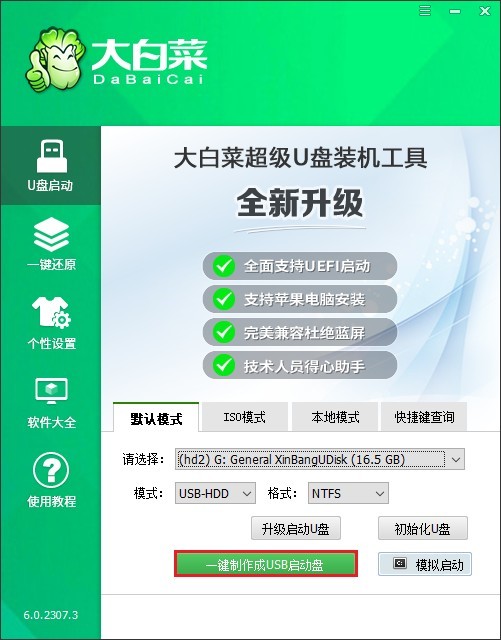
3、制作工具弹出格式化U盘的提示,点击“确定”。
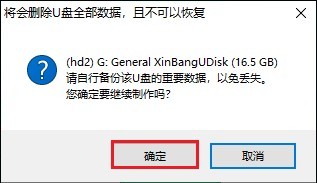
4、制作完成后,点击“否”,继续下一步。
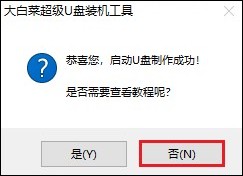
5、访问MSDN网站,找到并下载所需要的操作系统文件。例如,参考下图的操作,复制ed2k链接下载即可获取系统镜像文件。
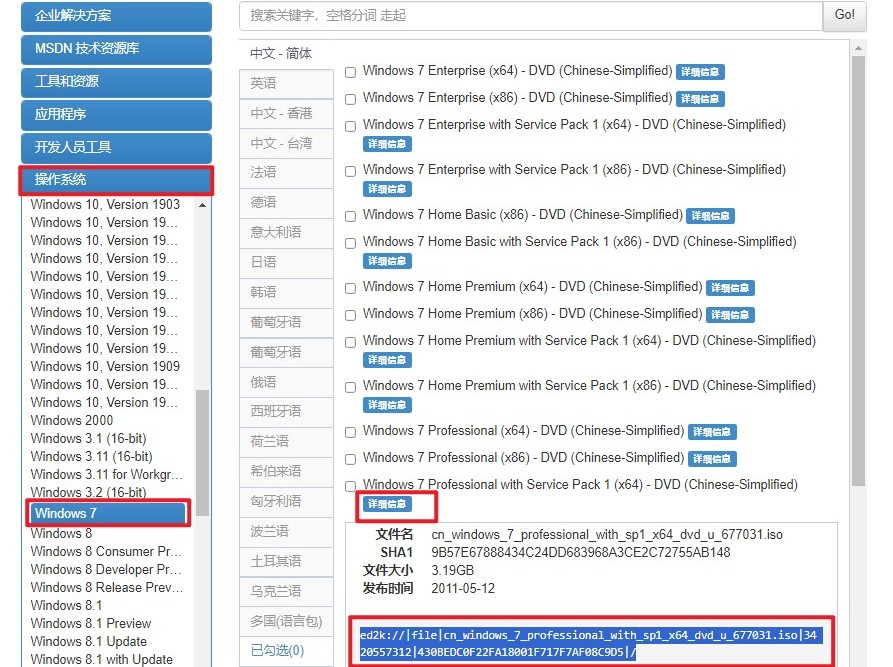
6、将操作系统文件存放到除C盘以为的分区,你也可以存放在U盘当中,如下图操作所示,将其复制到大白菜U盘里面。
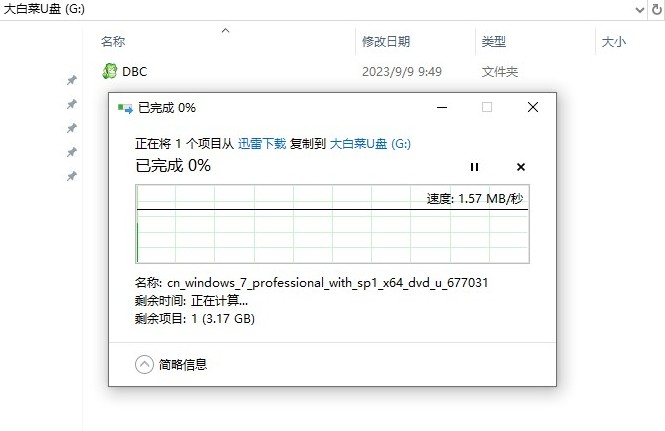
7、查询电脑对应的U盘启动快捷键,记住此键并在开机时连续不断地按这个快捷键。
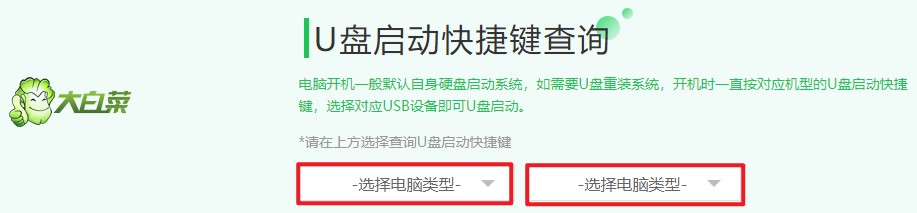
8、通过快捷键将进入启动菜单设置页面,选择U盘选项回车,通常以带有“USB”字样的选项或你的U盘名称显示。
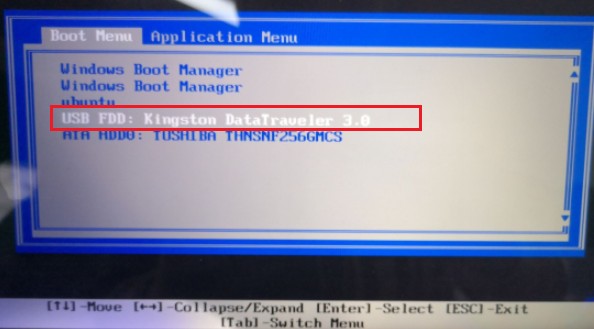
9、电脑将从U盘启动进入PE。
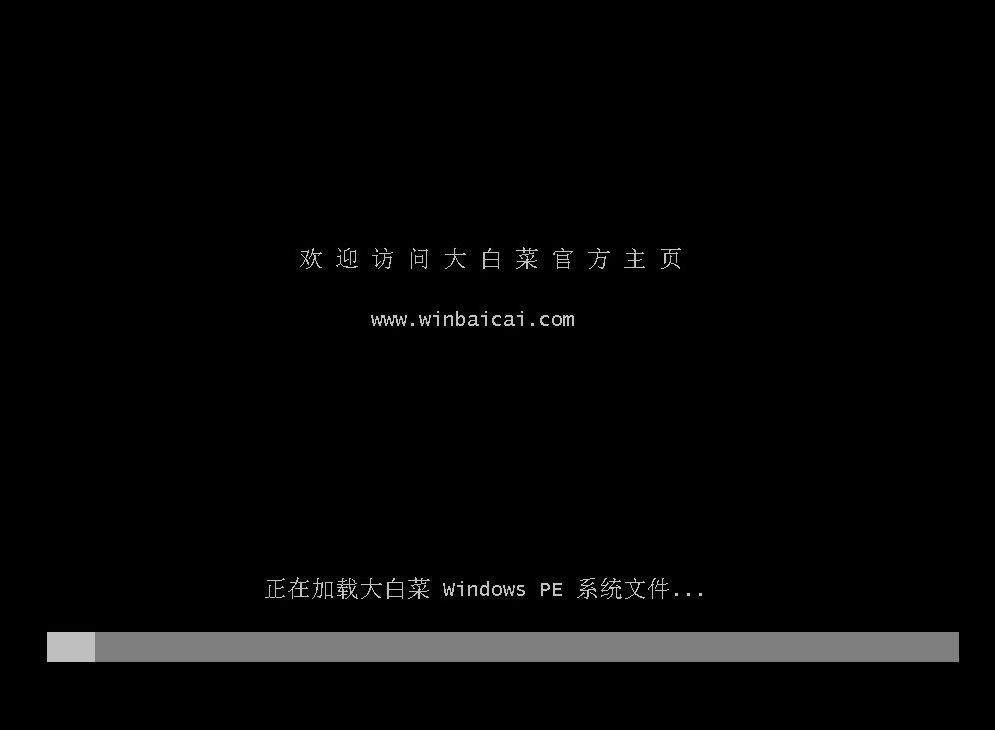
10、打开大白菜装机工具,选择win7系统镜像,之后选择系统安装分区,一般安装在C盘。
PS:执行重装系统之前,请确认已备份电脑重要文件,否则将默认格式化C盘,丢失重要文件。
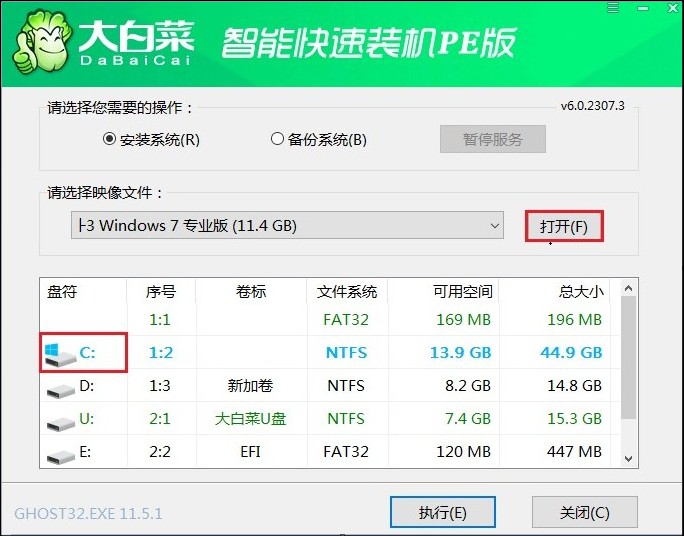
11、询问用户是否执行还原操作,即重新安装操作系统,点击“是”。
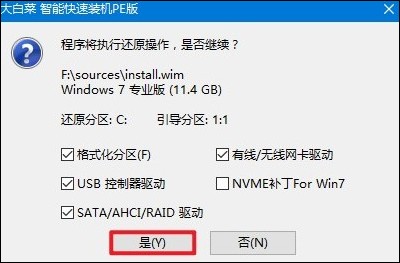
12、勾选“完成后重启”或者安装完成后手动重启,记得在重启时拔出u盘。
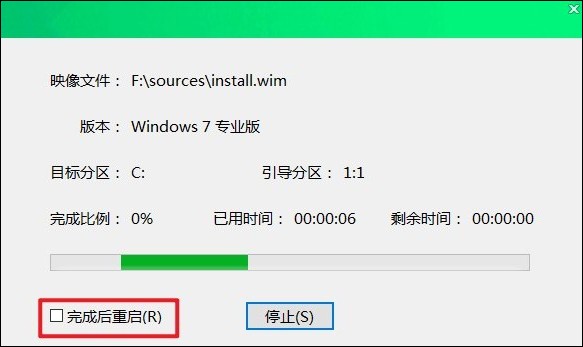
13、经过重启,最终进入到系统桌面。
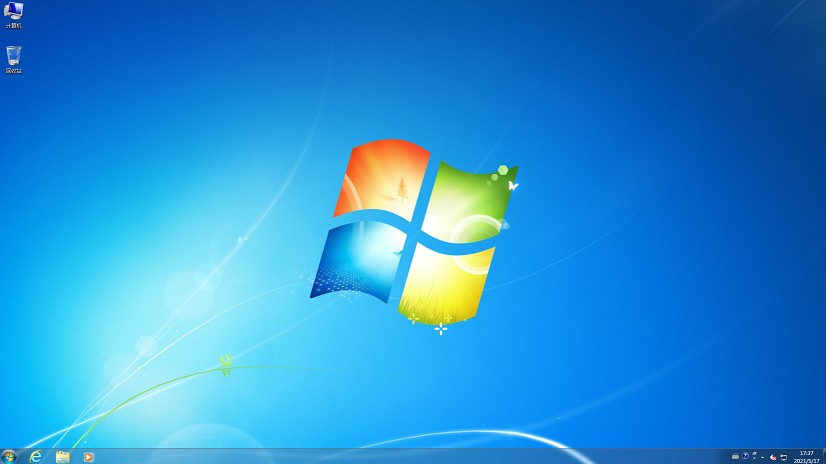
四、常见问题
a、Win7无线网络连接成功又警示红叉要怎么解决
你可以尝试以下方法解决:
1、重新连接网络:有时候重新连接网络可以解决问题。右键单击网络图标,选择断开连接,然后再次连接尝试。
2、检查驱动程序:确保无线网卡驱动程序是最新版本,您可以在设备管理器中查看并更新驱动程序。
3、检查无线路由器:确保无线路由器工作正常,尝试重启路由器或者尝试连接其他无线网络。
4、重置网络设置:打开命令提示符(以管理员身份运行),输入命令"netsh winsock reset"和"netsh int ip reset",然后重启计算机。
5、检查网络设置:确保网络设置正确,如IP地址、DNS服务器等设置。
以上内容介绍了,如何用u盘重装系统。通过重新安装操作系统,我们为计算机注入新的活力,让它再次焕发新生。但是请注意,重装系统的同时,系统盘也会被格式化,所以务必备份重要数据。最后,希望这份指南能为你提供帮助,有需要的用户赶紧试试吧。